时间:2020-01-13 14:04:57 作者:jiayuan 来源:系统之家 1. 扫描二维码随时看资讯 2. 请使用手机浏览器访问: https://m.xitongzhijia.net/xtjc/20200113/172431.html 手机查看 评论 反馈
除了将欲分享文件放在群文件中,用户在钉钉电脑版中还可以创建专门的共享文件夹。那么,在钉钉电脑版中该怎么创建共享文件夹呢?下面小编就来分享一下钉钉电脑版共享文件夹的创建方法,有需要的朋友不少稍作参考。
方法步骤
打开钉钉电脑版,选取“钉盘”图标;
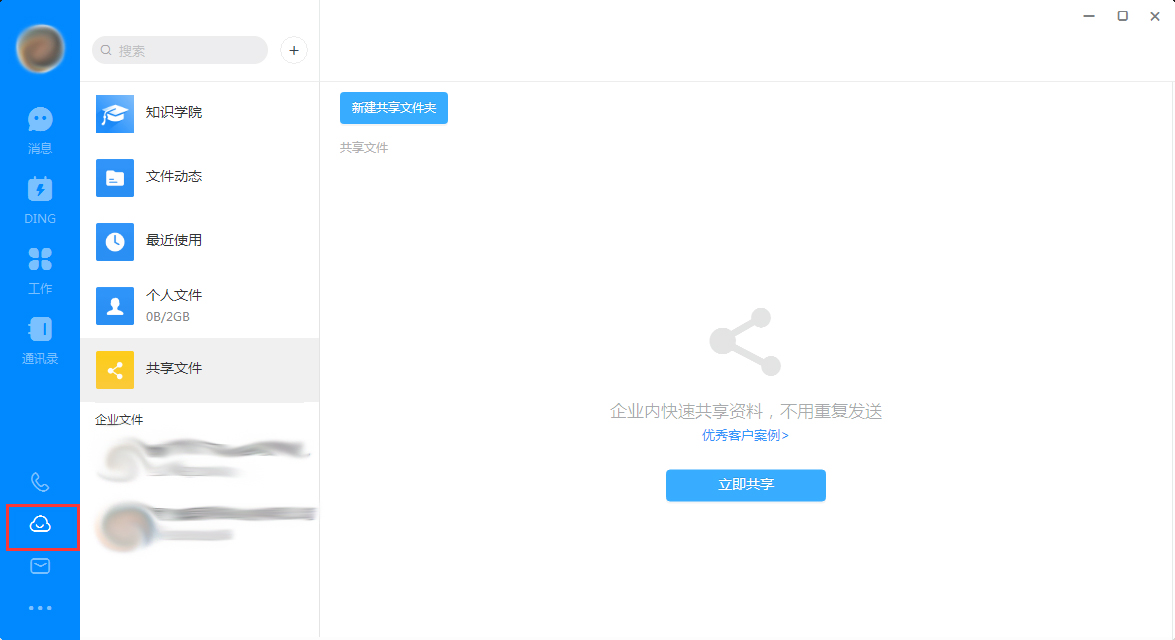
在共享文件一栏中,选取新建共享文件夹;
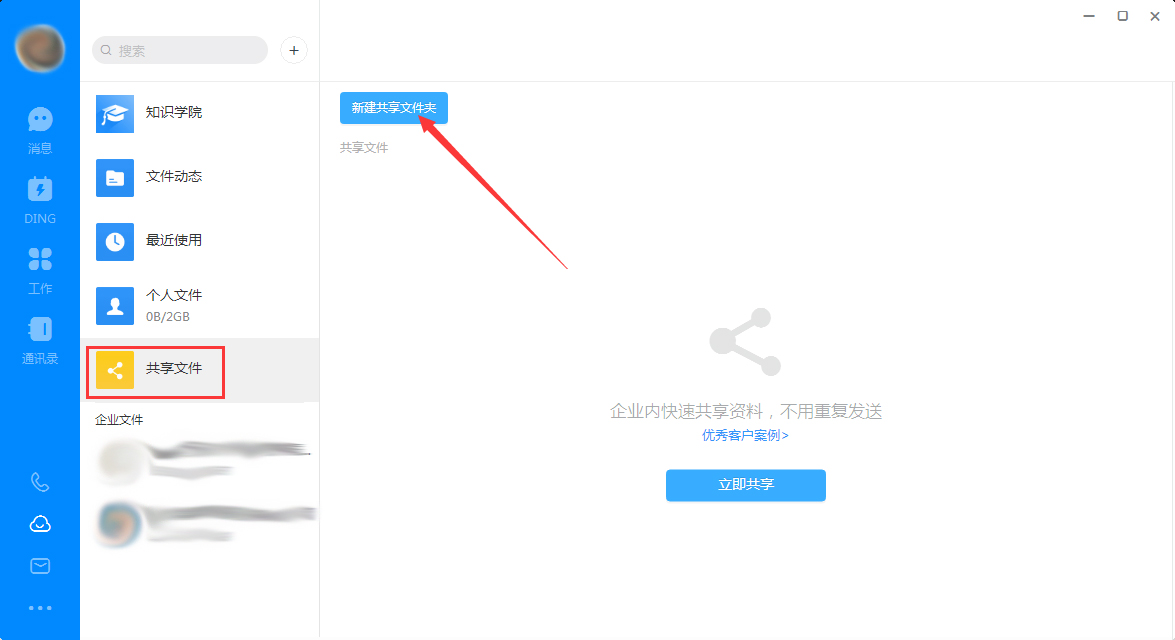
最后,输入文件夹名、归属企业,再按下“新建”按钮。
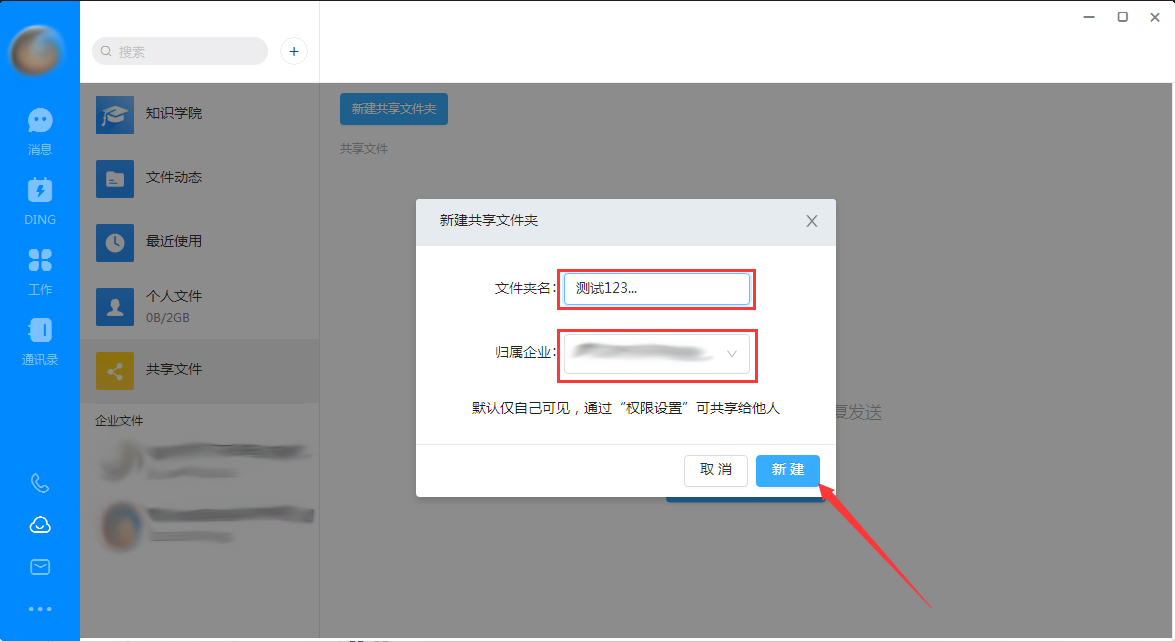
发表评论
共0条
评论就这些咯,让大家也知道你的独特见解
立即评论以上留言仅代表用户个人观点,不代表系统之家立场